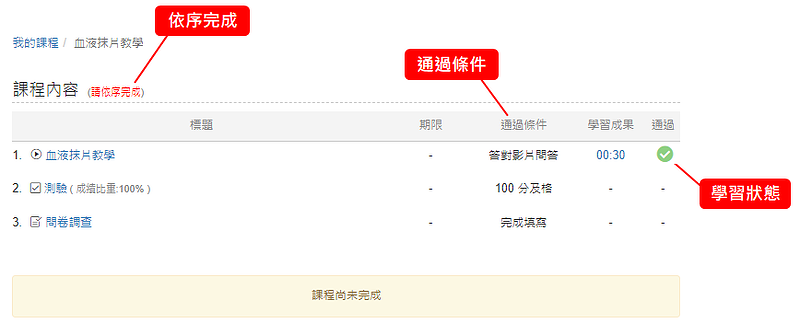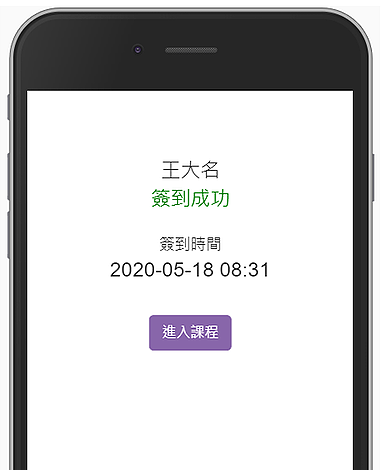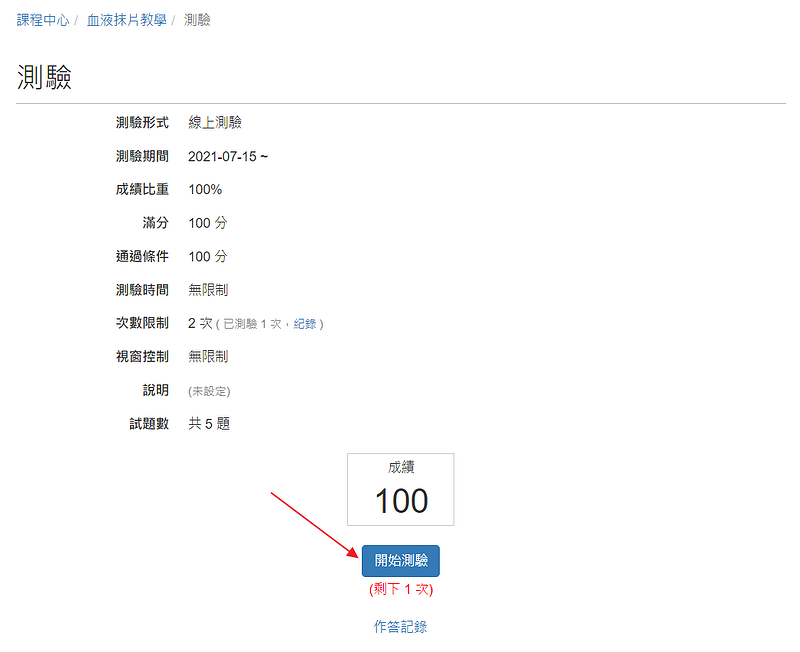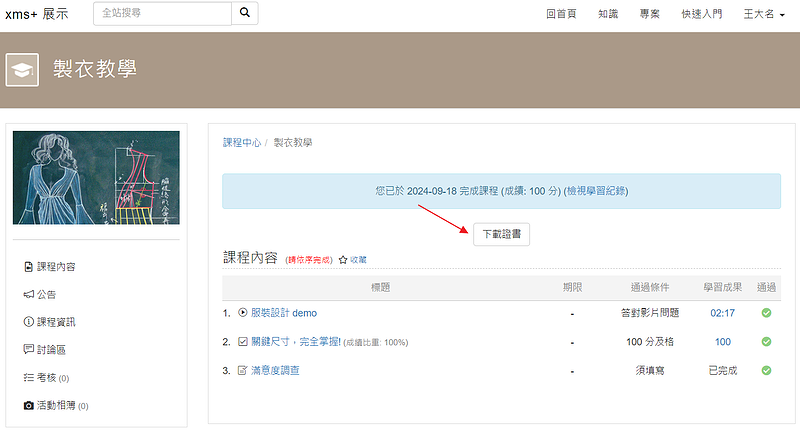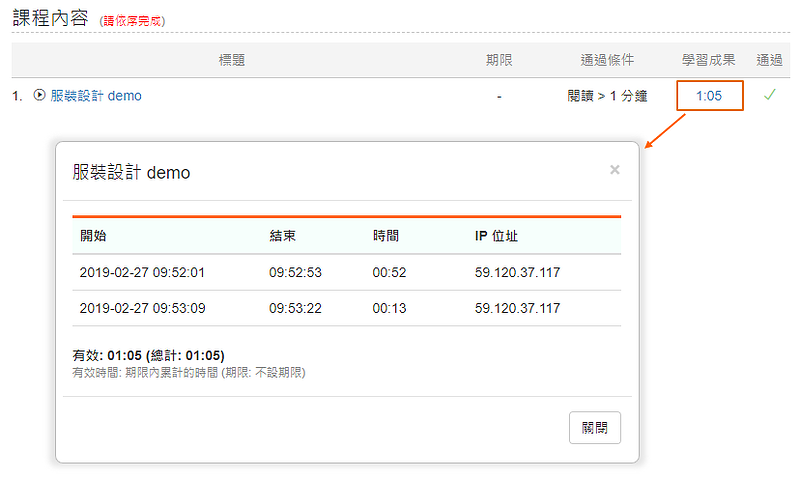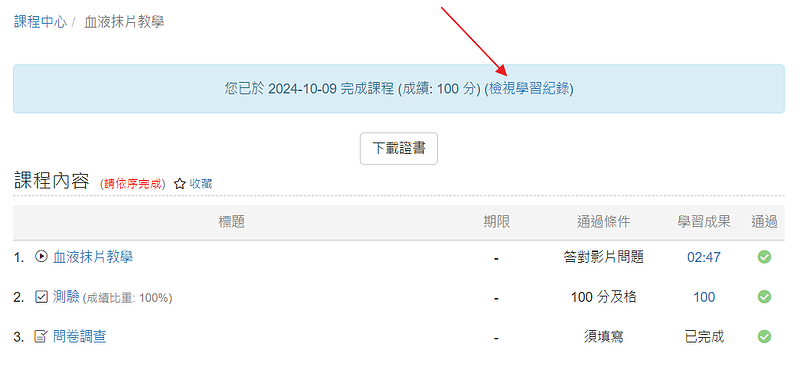-
00:00
1.
tms+ 線上學習
-
00:14
2.
報名課程
-
01:06
3.
觀看影片
-
01:28
4.
影片學習
-
02:33
5.
手機閱讀
-
02:40
6.
學習紀錄
-
02:51
7.
做測驗、填問卷
-
03:58
8.
tms+ 線上學習 ~就是這麼簡單!

播放影片: https://learning.xms.tw/media/1920
以下是 tms+ 學習者操作教學的主要流程:
- 選課
除了最新課程外,如果有學程的規劃,可以從「進行中的學程」中,報名相關的課程。 - 上課
依照課程的引導,完成教材、測驗、問卷等活動後,系統就會自動判定通過。 - 檢視學習紀錄
每門課程的課程內容、已修課程、學程完成狀態 ....
附件:
重點
- 1.登入系統 (課程中心)登入後,
就會進入系統預設的首頁 ~ 課程中心 (註) 。這是個人化的學習入口,顯示的資訊包括:- 公告
系統的公告訊息 - 我的學程 (待完成)
顯示我被指定要完成的學程 (含期限、剩餘的時數),進入後就可以看到詳細的規劃。 - 我的待修課程
已經加入但尚未完成的課程 (含進度) ,必修的課程會用圖示 *標示。
側欄,則提供相關功能,例如- 最新課程
查看您可以報名的課程 (選修的概念) - 我的學習
個人的學習歷程、我的學程、證照、統計數據、 ... - 報告觀摩
查看其他課程開放大家觀摩的報告,例如到外面上課帶回來的講義等。
附註:tms+ 系統預設的首頁是「課程中心」,但系統可以更改首頁的內容,包括- 自訂頁面
- 知識庫
- 專案中心
若您看到的頁面內容不一樣,可以透過「選單」或直接打網址「/course」進入課程中心。登入帳號的補充說明:如果有和人事系統整合,就可以用公司的單一帳號、密碼登入系統。 - 公告
- 選課 / 課程報名
- 2.從「最新課程」登入系統後,就可以從「課程中心 / 最新課程」看到我可以報名的課程 (註)。如果課程很多,可以透過以下技巧快速找到想上的課程:
- 搜尋,透過課程編號 or 名稱查詢
- 篩選條件,包括
- 開課單位
- 課程類別
- 篩選型式 (線上、面授)
- 開課日期
- 熱門課程
- 有申請外部積分的課程
除了縮圖檢視之外,系統也提供課程行事曆檢視。Q1. 為什麼有些課程我看不到? - 上課
- 7.閱讀教材進入課程後,點擊教材進行觀看,如果滿足通過條件後,通過欄位會顯示「
 」表示通過。
」表示通過。 - 查看學習紀錄
- 13.學程查詢學程的學習狀態,例如:整個學程的完成度、各課程的修課進度 (圖1)。[操作]進入「課程中心 / 我的學程」即可查看 (圖2)。圖1:
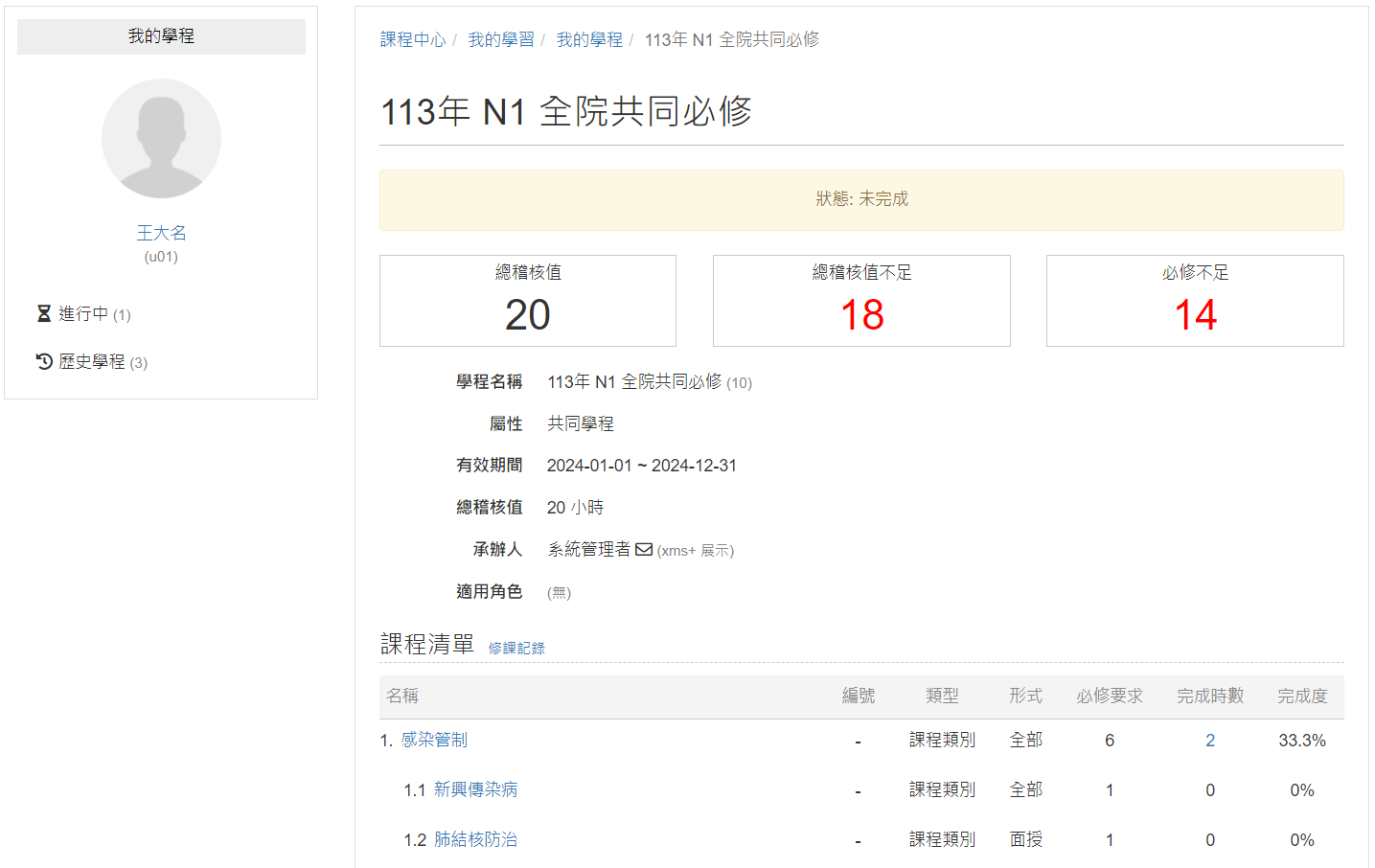 圖2:
圖2: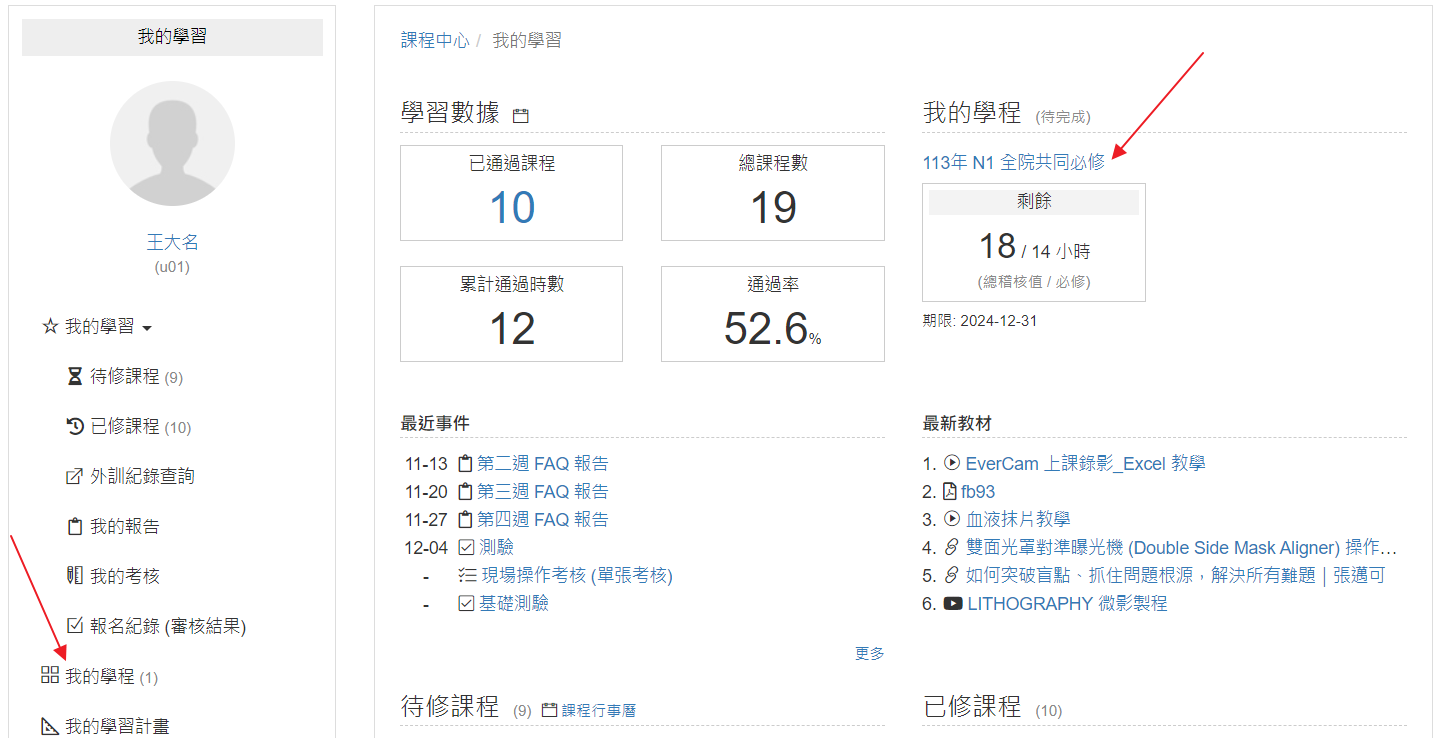
評語
請登入後才可以評分
- 1.課程報名
- 2.簽到 / 簽退
- 3.課程學習
- 4.閱讀教材
- 5.報告
- 6.學習歷程
- 7.學程
- 8.其他
-
00:00
1.
tms+ 線上學習
-
00:14
2.
報名課程
-
01:06
3.
觀看影片
-
01:28
4.
影片學習
-
02:33
5.
手機閱讀
-
02:40
6.
學習紀錄
-
02:51
7.
做測驗、填問卷
-
03:58
8.
tms+ 線上學習 ~就是這麼簡單!
- 位置
-
- 資料夾名稱
- 快速入門 ~ 10 倍速教育訓練
- 上傳者
- 蘇德宙
- 單位
- 台灣數位員工
- 建立
- 2023-09-09 22:03:48
- 最近修訂
- 2025-04-02 15:57:59
- 長度
- 04:15
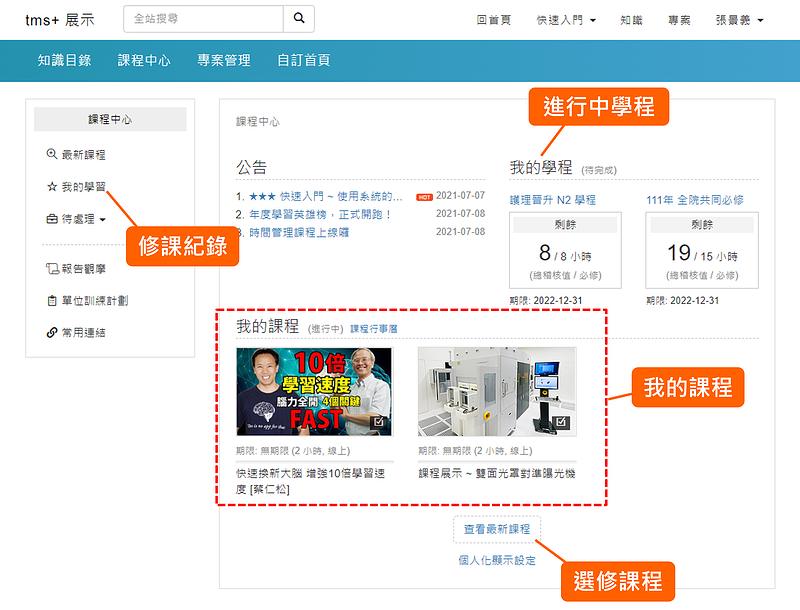
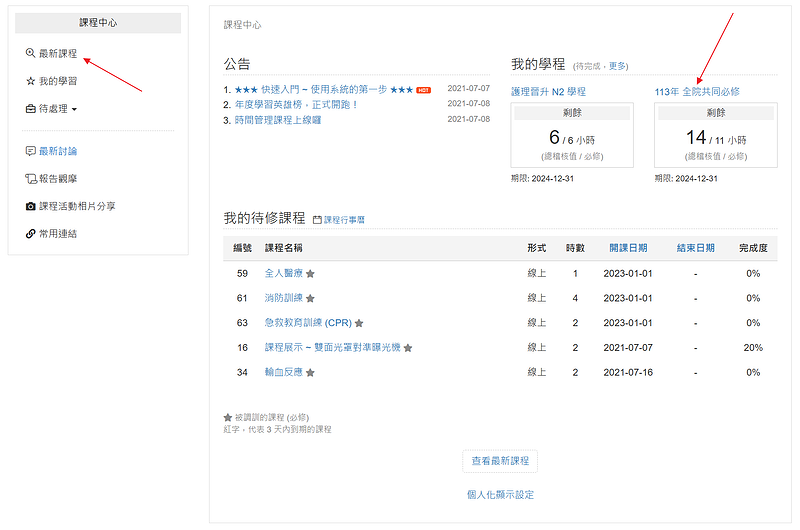
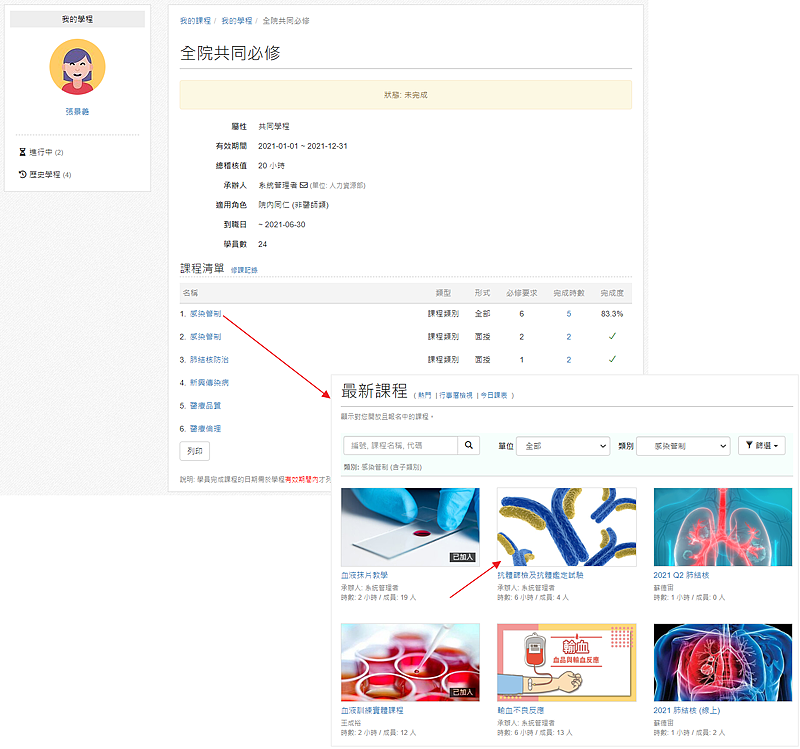
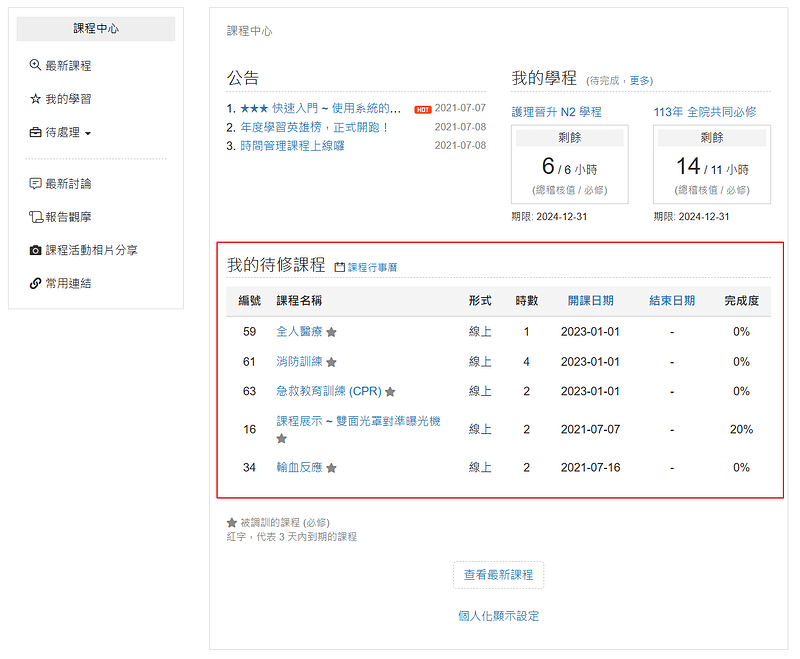
 ,當通過所有的活動後,系統就會自動審核,完成課程囉!
,當通過所有的活動後,系統就會自動審核,完成課程囉!